USB orqali ulangan telefon yoki planshetni kompyuter «ko‘rmay» qolsa nima qilish kerak?

Gadjetingizni kompyuterga USB orqali ulab, bitta qurilmadan ikkinchisiga ma’lumotlarni o‘tkazish mumkin. Lekin ba’zida Windows yoki macOS ulangan devaysni «tanimay» qoladigan holatlar ham bo‘ladi. Bugun shularni ko‘rib chiqamiz.
Sababi nimada?
Bu vaziyatga bir nechta omillardan biri sababchi bo‘lishi mumkin: ulashda noto‘g‘ri harakat qilib, portni shikastlantirib qo‘yish; dasturiy ta’minotning eski yoki noto‘g‘ri ekanligi; USB-kabelda, portlarda yoki qurilmaning o‘zida nuqson mavjudligi.
Quyidagi tavsiyalarga amal qilsangiz, gadjetni kompyuterga ulashdagi ko‘plab muammolarni o‘zingiz hal eta olasiz.
Android-qurilmani kompyuterga USB orqali to‘g‘ri ulash
Agarda kompyuteringiz macOS tizimida ishlaydigan bo‘lsa, u holda dastlab unga mana bu havola orqali Android File Transfer dasturini o‘rnatib oling. Windows tizimli kompyuter sohiblari uchun esa hech qanaqa qo‘shimcha dasturning keragi yo‘q.
Mobil qurilmangiz yoqilganligiga ishonch hosil qiling va uni kompyuterga ulang. Keyin gadjetingiz ekrani tepasidan silab, bildirishnomalar panelini tushiring. U yerda alohida qatorda maxsus o‘chirib-yoqqich – pereklyuchatel ko‘rinadi. O‘shani bosing va paydo bo‘lgan menyudan «Fayllarni o‘tkazish» («Peredacha faylov») rejimini tanlang. ESLATMA: Mazkur rejimlarning nomlanishi Android versiyasiga hamda qurilmaning modeliga bog‘liq holda sal farqlanishi mumkin.
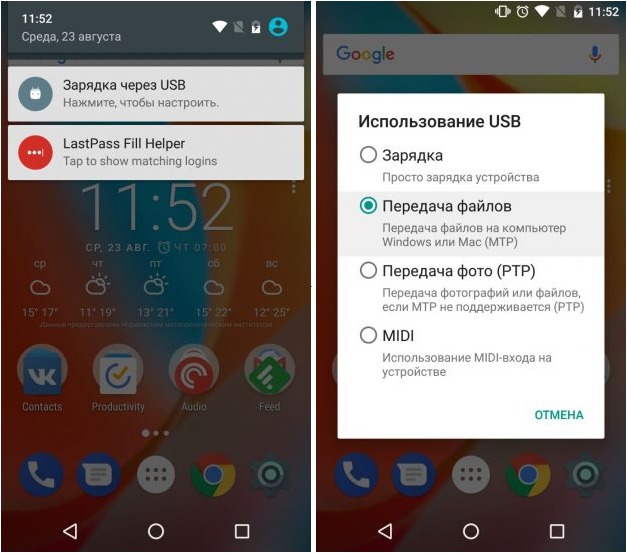
Mana shu harakatlardan keyin kompyuter o‘ziga ulangan mobil qurilmani «ko‘rishi» kerak. Windows tizimli kompyuterlarda u «Provodnik» dasturida, macOS’da esa – Android File Transfer oynasida aks etadi. Lekin Mac uchun sizga OS X 10.5 hamda Android 3.0 yoki bulardan keyingi versiyalar kerak bo‘ladi. Eski versiyalarda esa buning imkoni yo‘q.
iOS-qurilmani kompyuterga USB orqali to‘g‘ri ulash
Apple gadjetlarini kompyuterga ulash Android-devayslarnikiga nisbatan sal boshqacharoq. Buning uchun, avvalo, mobil qurilmangiz yoqilgan bo‘lishidan tashqari, blok holatidan chiqarilgan ham bo‘lishi lozim. Shunga ishonch hosil qilgach, USB-kabel orqali uni kompyuterga ulang. Birinchi martasida iOS sizdan mediafayllarni olish-berish uchun ruxsat so‘raydi, siz uni tasdiqlab yuborishingiz kerak.
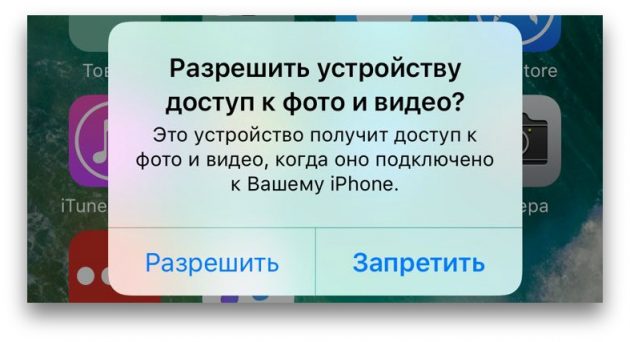
Agarda iPhone yoki iPad’ingizni Windows tizimli kompyuterga ulayotgan bo‘lsangiz, u «Provodnik» dasturidagi media-qurilmalar bo‘limida aks etishi kerak. Tizim uni xuddi raqamli fotokameralar kabi «ko‘radi» – siz fotosuratlar va videofayllarni ko‘chirishingiz mumkin bo‘ladi. Boshqa ma’lumotlarga kirish uchun esa iTunes’dan foydalanishga to‘g‘ri keladi, uni Apple saytidan mana bu havola orqali yuklab olsangiz bo‘ladi. Unda ro‘yxatdan o‘tish aytarli qiyinchilik tug‘dirmaydi – sozlash ustasining yordami bilan hammasini o‘zingiz uddalay bilasiz.
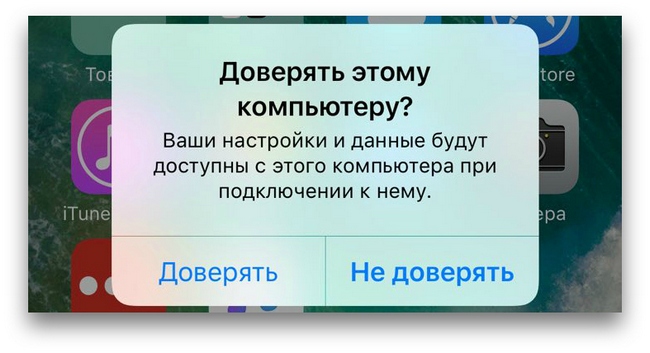
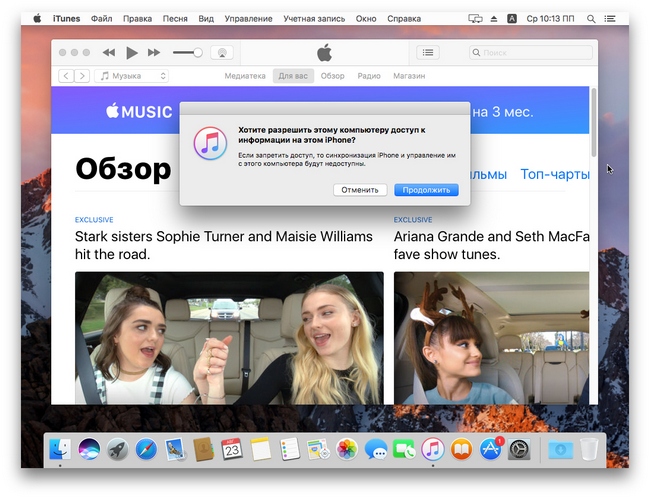
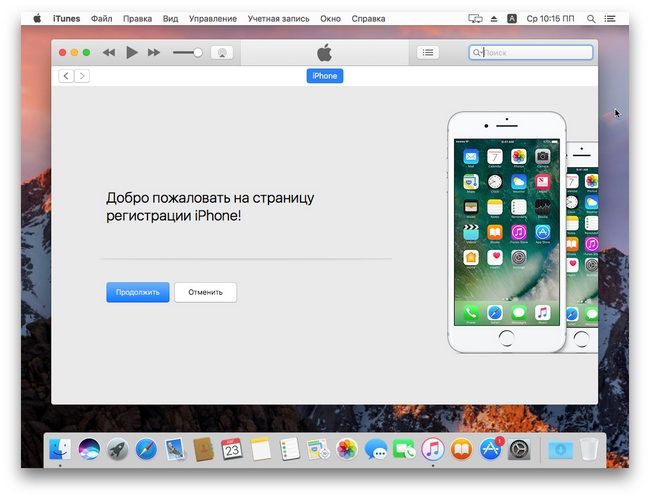
Agarda iOS-qurilmangizni Mac kompyuterlariga ulaydigan bo‘lsangiz, bu jarayon Windows’dagiga qaraganda anchagina sodda kechadi. Avvalo, iTunes boshidanoq macOS tarkibiga kiritilganligi qo‘l keladi: iPhone yoki iPad ulanishi bilan u avtomatik tarzda ishga tushib ketadi. Uning ichidagilarni o‘tkazish mediakombayn orqali amalga oshiriladi, mediafayllarga kirish uchun esa iTunes kerak ham emas. Ularni standart «Foto» ilovasi orqali ko‘rishingiz va ko‘chirib o‘tkazishingiz mumkin. Mazkur dastur ham iOS-qurilma ulanishi bilan o‘z-o‘zidan yoqiladi, unda kerakli amallarni osonlik bilan bajara olasiz.
Xo‘sh, shunda ham kompyuter «ko‘rmasa»-chi?
Ha, masalaning muammoli joyiga endigina yetib keldik. Deylik, yuqoridagi ko‘rsatmalarga to‘liq amal qildingiz, ammo kompyuter baribir USB-kabel orqali ulangan qurilmangizni «ko‘rmayapti».
Bunday hollarda quyidagi amallarni xuddi shu tartibi bo‘yicha bajarish tavsiya etiladi. Birinchisi ish bermasa ikkinchisiga o‘tasiz, uning ham foydasi bo‘lmasa – uchinchisini qilib ko‘rasiz va hokazo.
1. Kompyuterga ulangan boshqa barcha USB-qurilmalarni uzib turib, urinib ko‘ring.
2. Qurilmangizni boshqa USB-kabel yoki kompyuterning boshqa USB-porti orqali ulab ko‘ring.
3. Kompyuterni va mobil devaysingizni bir o‘chirib-yoqib, qaytadan harakat qilib ko‘ring.
4. Agarda kompyuteringiz Windows tizimida ishlaydigan bo‘lsa, undagi USB-qurilmalarni tanishga xizmat qiluvchi drayverni quyidagi tartibdagi harakatlar orqali yangilang.
A) Klaviaturadagi Windows + R tugmachalar birikmasini bosish orqali buyruqlar satrini chiqaring, unga devmgmt.msc yozuvini kiriting va Enter tugmasini bosing. Shunda «Qurilmalar dispetcheri» («Dispetcher ustroystv») ochiladi, undagi ro‘yxatdan ulangan gadjetni toping.
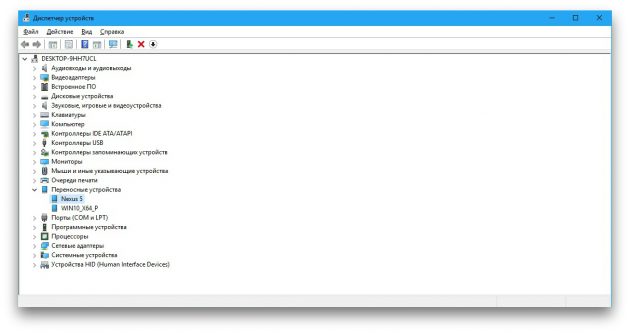
B) Ro‘yxatdagi qurilma belgichasi ustiga sichqonchaning o‘ng tugmachasi bilan cherting. Ochilgan menyu oynachasidan ketma-ket tarzda quyidagi bandlarni tanlang: «Drayverni yangilash» → «Ushbu kompyuterdan drayverlarni izlash» → «Kompyuterdagi mavjud drayverlar ro‘yxatidan drayver tanlash» («Obnovit drayver» → «Vipolnit poisk drayverov na etom kompyutere» → «Vibrat drayver iz spiska dostupnix drayverov na kompyutere»).
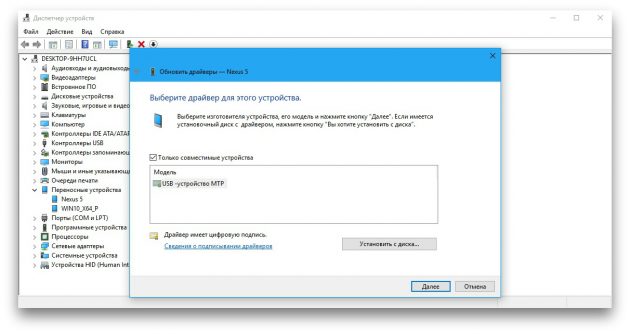
V) Drayverlar ro‘yxatida «MTP USB-qurilmasi» («USB-ustroystvo MTP») bandini tanlang va drayverni qaytadan o‘rnatish uchun davom eting («Daleye»).
Shundan keyin devaysingizni qaytadan ulab ko‘rsangiz, ishlab ketishi kerak.
5. Agarda kompbyuterga ulangan devays iTunes’da aks etmayotgan bo‘lsa, bu muammoni hal etish uchun mana bu yerdagi Apple yo‘riqnomasidan foydalaning.
6. Kompyuterning hamda mobil qurilmangizning operatsion tizimlarini eng so‘nggi versiyasigacha yangilang. Bordiyu, Windows Vista yoki Windows XP talqinlaridan foydalanayotgan bo‘lsangiz, dastlab Microsoft saytidan mana bu havola yordamida MTP protokolini yuklab olib o‘rnating va yana bir bor urinib ko‘ring.
7. Yuqoridagilardan birortasi yordam bermasa, mobil gadjetingizdagi portning to‘g‘ri ishlayotganligiga ishonch hosil qilish uchun uni boshqa biror kompyuterga ulab ko‘ring. Agarda shunda ham muammo bartaraf bo‘lmayotgan bo‘lsa, uni ishlab chiqaruvchining qo‘llab-quvvatlash xizmatiga murojaat eting.
Darvoqe, xizmat ko‘rsatish markazlarida sizni laqillatishlariga yo‘l qo‘ymasliklari uchun, mana bu maqolamiz bilan ham tanishib oling.
Shuningdek, ba’zida turli sabablarga ko‘ra kompyuter o‘ziga Bluetooth interfeysi orqali ulangan qurilmani «tanimay» qolishi hollari uchraydi. Shunda ushbu tavsiyalarimiz yordamida muammoni o‘zingiz hal etishingiz yoki shu maqolamizda ko‘rsatilgan muqobil bog‘lanish usullaridan foydalanishingiz mumkin.






